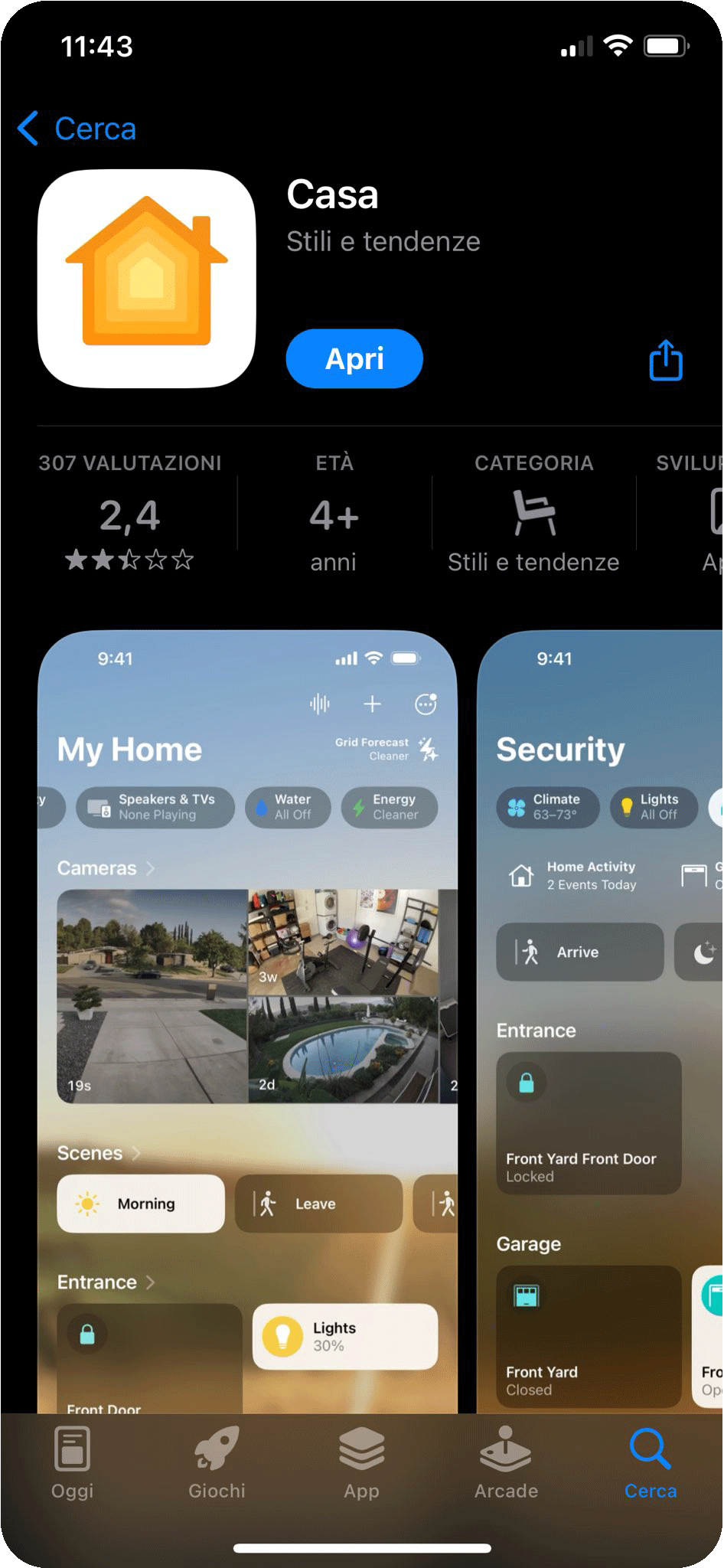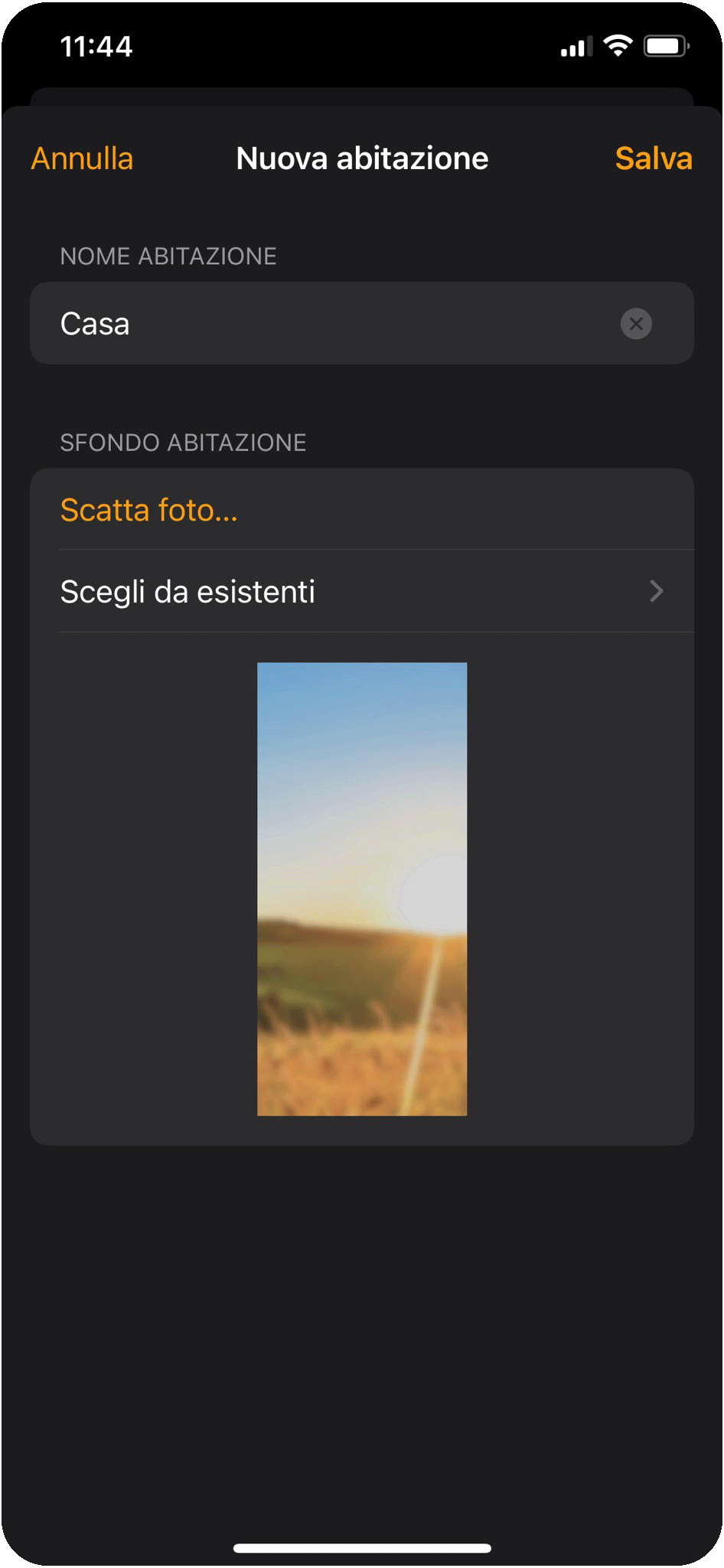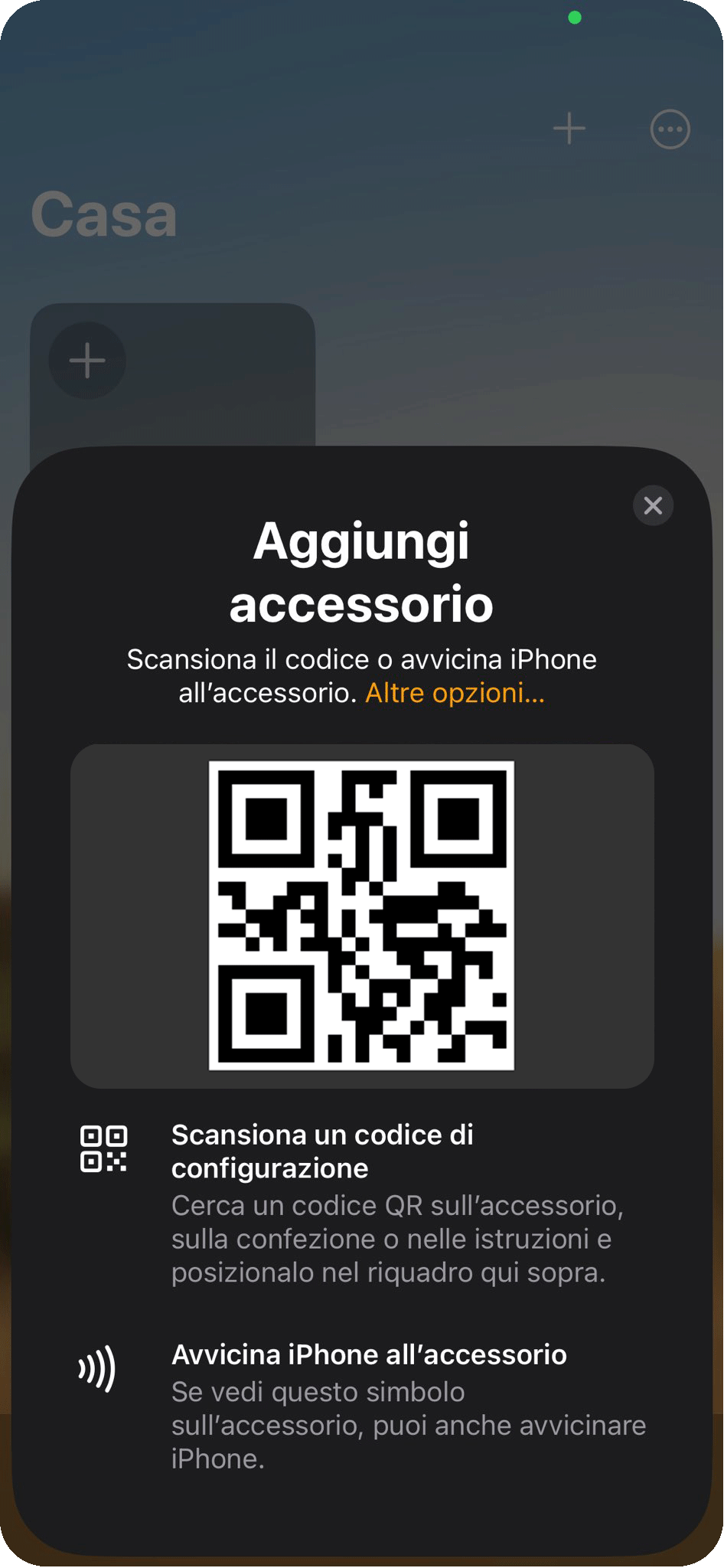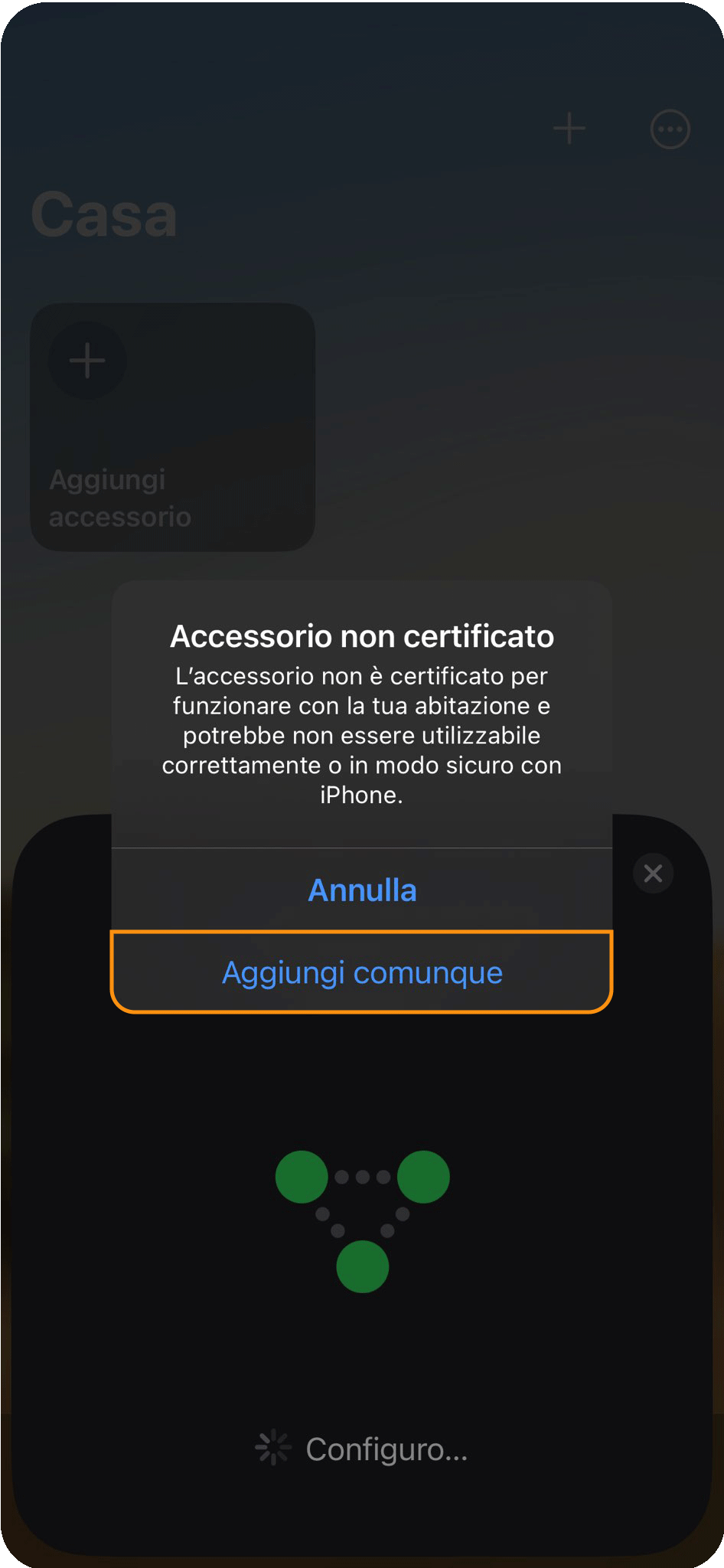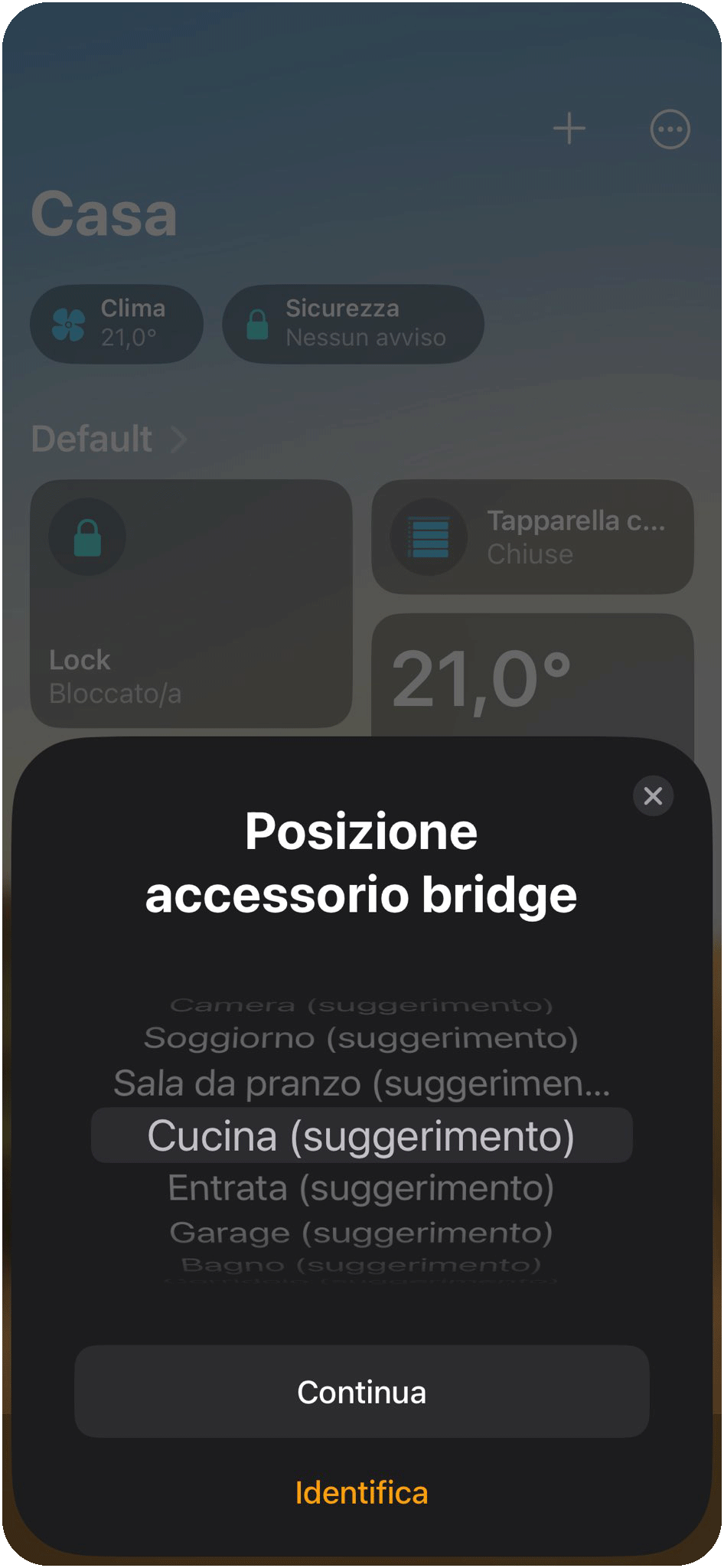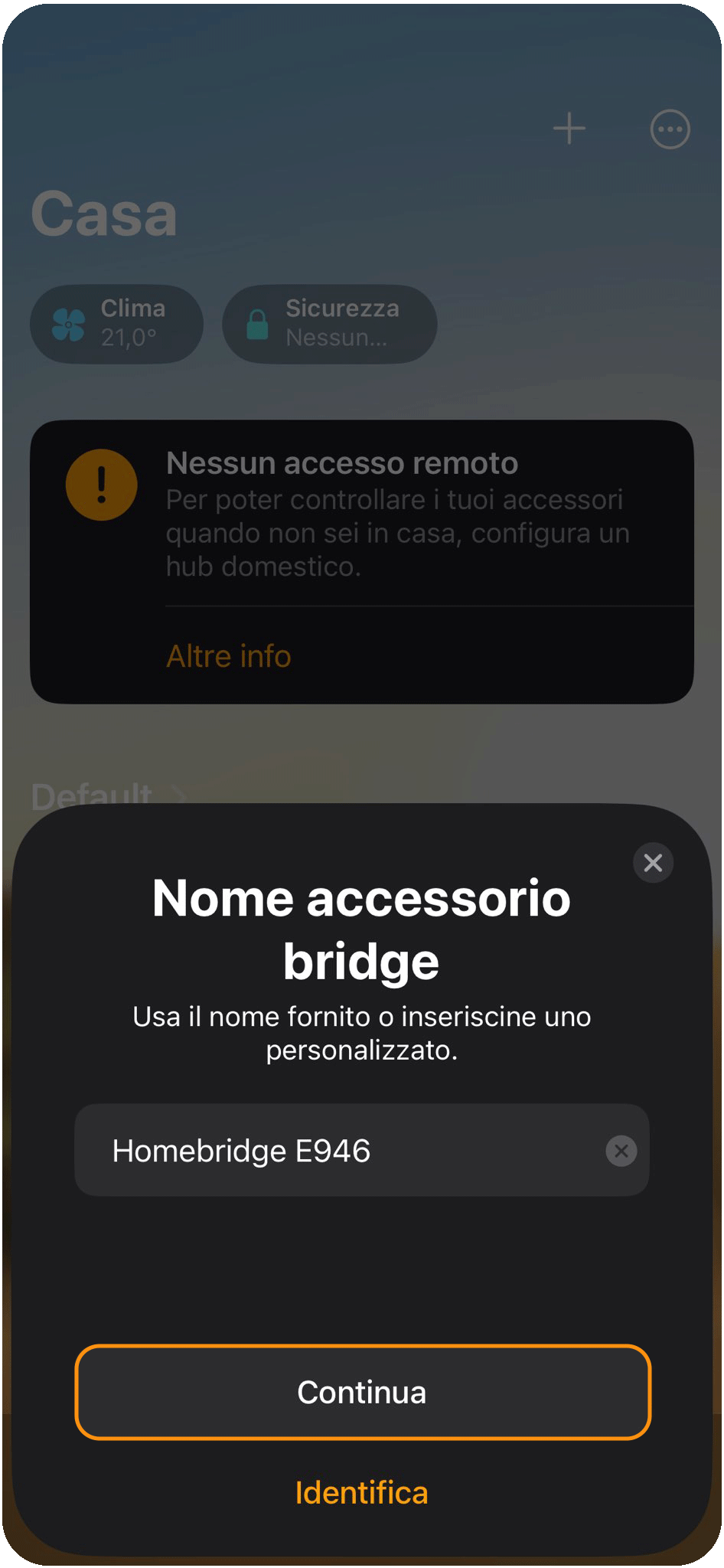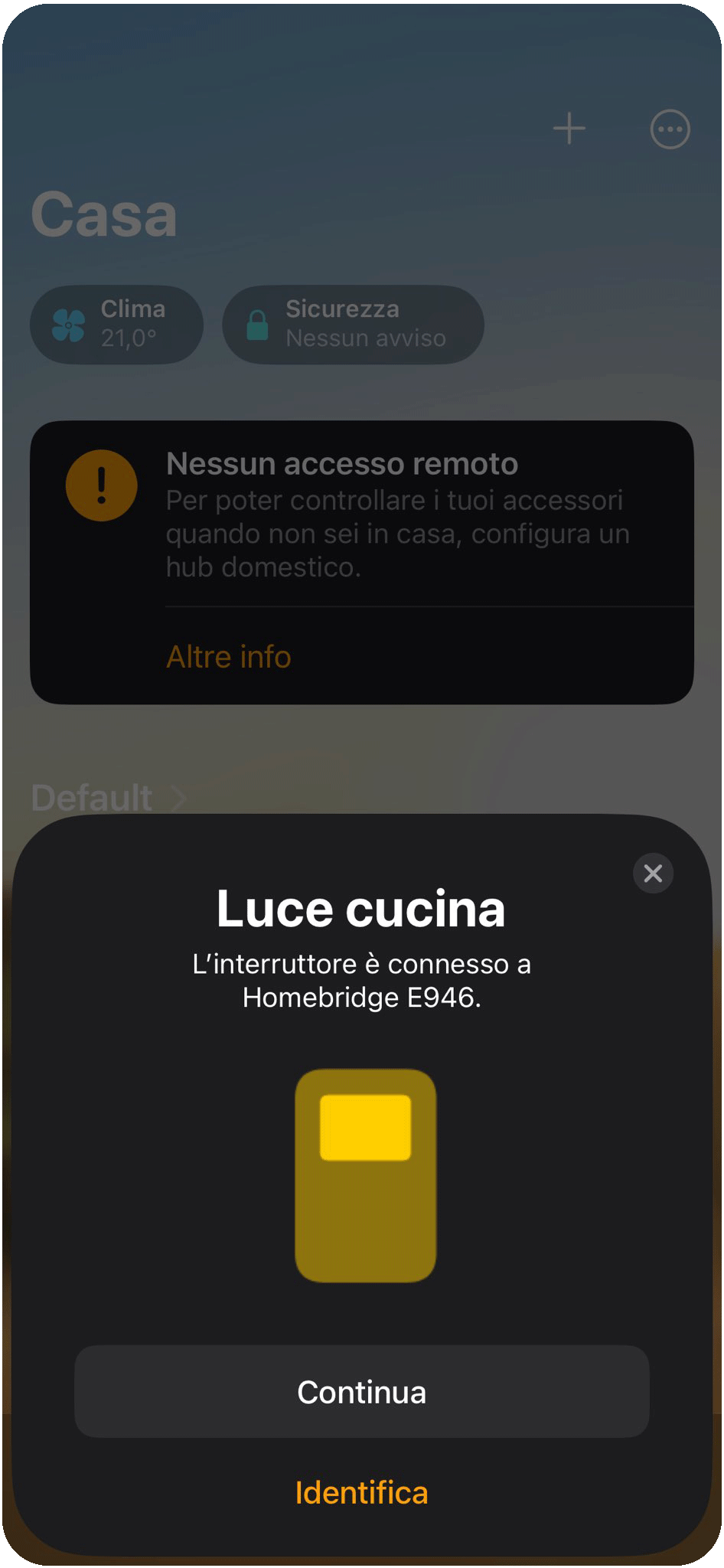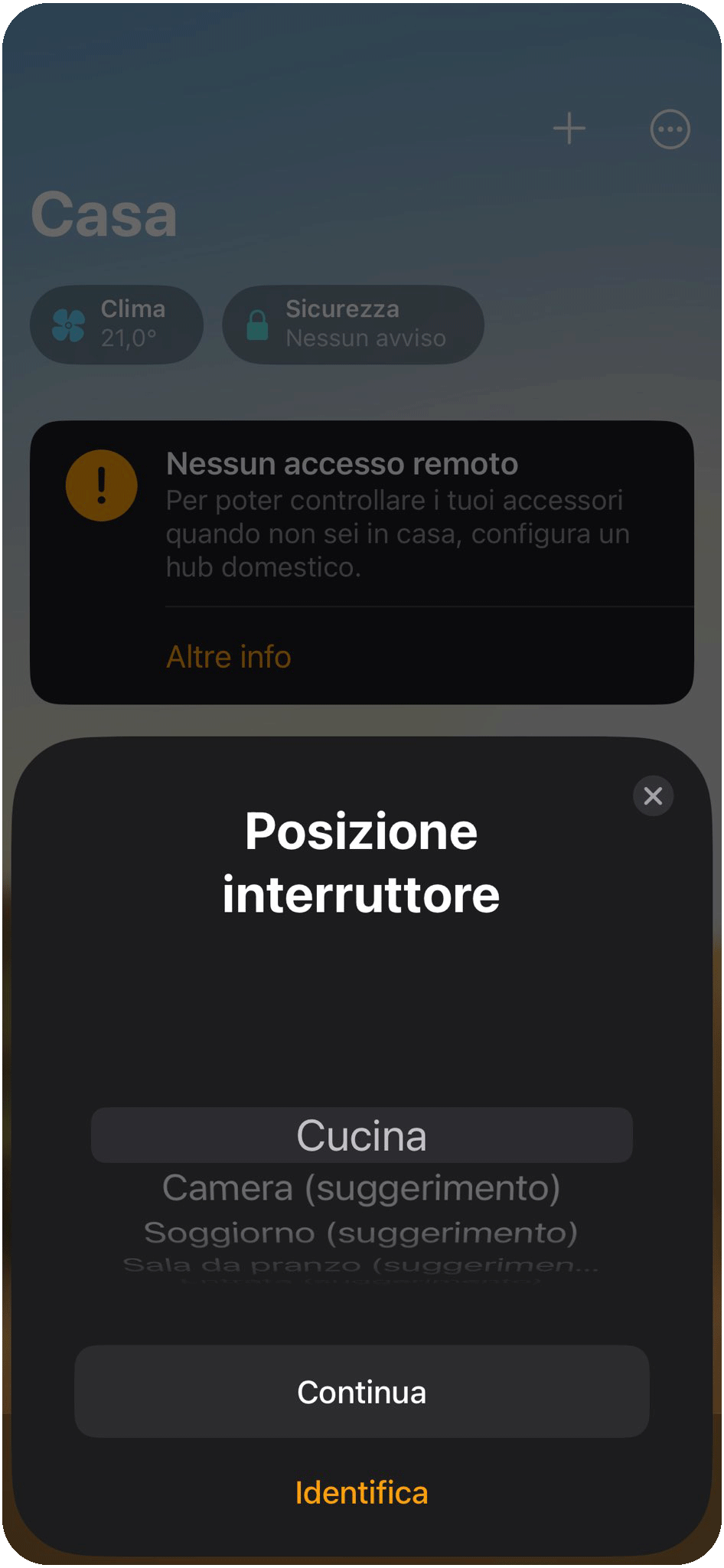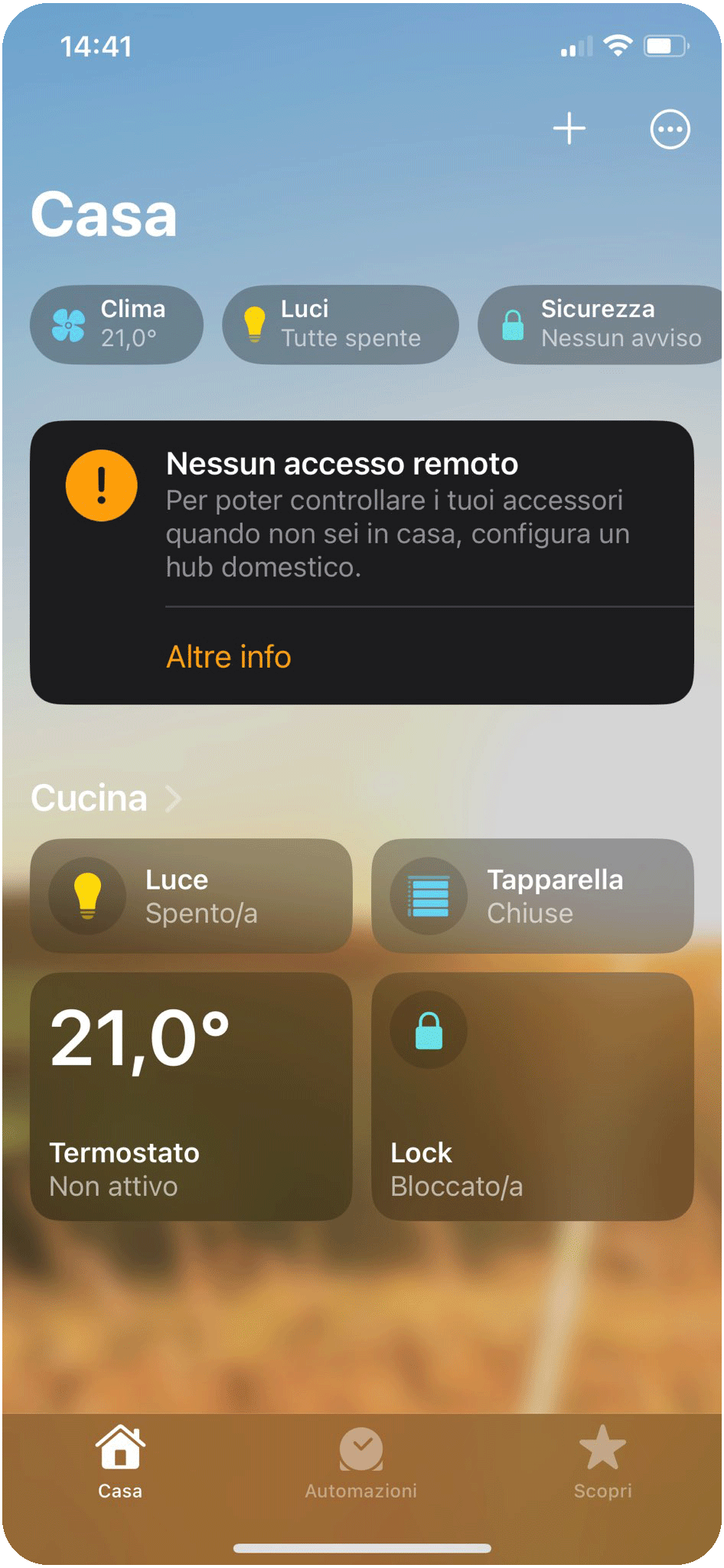COME COLLEGARE IL TUO ILEVIA SERVER CON L’APP HOMEKIT
INTRODUZIONE
In questa guida è spiegato come collegare la tua App Apple HomeKit con il server Ilevia così da poter utilizzare i tuoi dispositivi domotici con l’assistente vocale Siri.
Come controllare la tua Smart Home con HomeKit:
- ILEVIA ha reso possibile l’utilizzo di HomeKit con dispositivi KNX, Vimar By-Me, My Home di BTicino, Z-Wave e altri protocolli di Ilevia System.
- Dopo l’installazione del nostro sistema, l’utente, senza utilizzare alcuna app, sarà in grado di controllare i dispositivi semplicemente utilizzando il riconoscimento vocale dell’Assistente vocale Siri e tramite dispositivi HomePod e Apple TV.
! Tieni a mente: Per poter far raggiungere il server Ilevia all’app HomeKit da remoto, è necessario avere un dispositivo Home Pod oppure un dispositivo Apple TV.
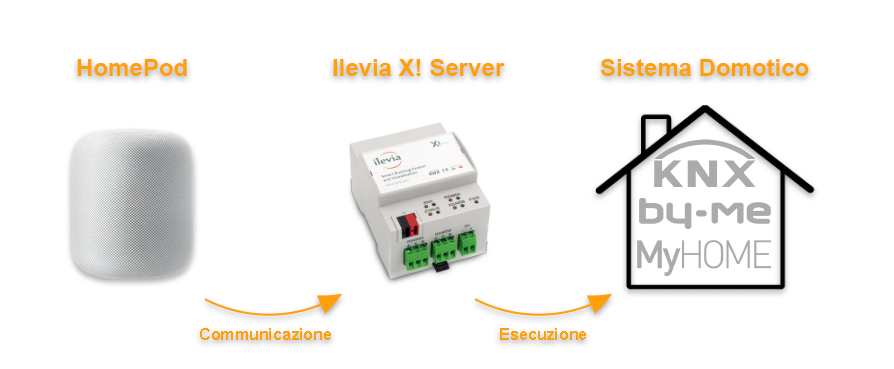
CHIEDI AD SIRI:
Luci:
| Comando vocale: | Pronuncia “Hey Siri”, dopo di che… |
| Per Accendere / Spegnere una luce | Accendi /Spegni <nome luce> |
| Per abbassare l’intensità di una luce | Abbassa l’intensità <nome luce> |
| Per alzare l’intensità di una luce | Alza l’intensità della <nome luce> |
| Impostare l’intensità di una luce | Imposta <nome luce> al 50% |
| Abbassare / Alzare l’intensità ad una percentuale specifica | Alza / Abbassa la luminosità della <nome luce> del 50% |
| Cambiare colore di una luce | Imposta <nome luce> verde |
| Accendi / Spegni tutte le luci in una stanza | Accendi / Spegni <nome stanza> |
| Accendi / Spegni tutte le luci | Accendi / Spegni tutte le luci |
Interruttori, Prese:
| Comando vocale: | Pronuncia “Hey Siri”, dopo di che… |
| Accendi / Spegni un interruttore o presa | Accendi / Spegni <nome interruttore, presa> |
Tapparelle, Scuri, Tende:
| Comando vocale: | Pronuncia “Hey Siri”, dopo di che… |
| Apri / Chiudi Tapparelle, scuri, tende | Apri /Chiudi <nome tapparelle, scuri, tende> |
| Imposta Tapparelle, scuri, tende ad una percentuale specifica | Imposta <nome tapparella, scuro, tenda>al 50% |
Lucchetto:
| Comando vocale: | Pronuncia “Hey Siri”, dopo di che… |
| Blocca / Sblocca Lucchetto | Blocca / Sblocca <nome lucchetto> |
Termostato
| Comando vocale: | Pronuncia “Hey Siri”, dopo di che… |
| Impostare la temperatura di un termostato ad un grado specifico in gradi centigradi | Imposta <nome termostato> a 22 gradi centigradi |
| Impostare la modalità del termostato | Imposta <nome termostato> in riscaldamento |
| Chiedere la temperatura attuale | Qual’ è la temperatura <nome termostato / nome stanza dove è stato inserito il termostato> |
| Chidere di aumentare o diminuire la temperatura con impostazione della modalità di conseguenza | Ho caldo / Ho freddo |
GUIDA ALLA CONFIGURAZIONE
INTRODUZIONE
L’integrazione necessità un progetto pre-configurato all’interno del software Ilevia Manager. Segui la guida della configurazione del componente HomeKit prima di procedere con l’integrazione con Siri.
3. Clicca l’icona + nella parte superiore destra della schermata, dopo di che seleziona “Aggiungi accessorio“.
CONCLUSIONE
Adesso puoi utilizzare l’assistente vocale Siri attraverso HomeKit per interagire con i tuoi dispositivi integrati con il server Ilevia.